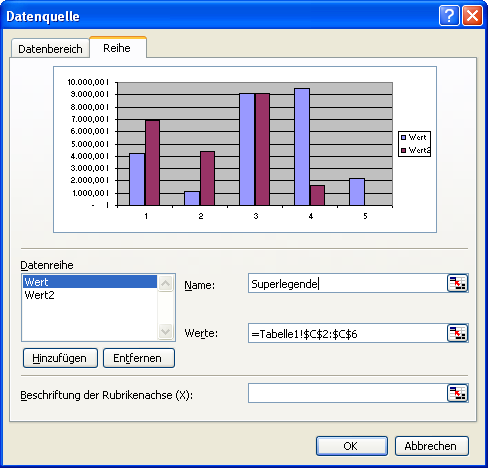
Excel-Diagramme mit Legenden individuell beschriften
Üblicherweise werden die Legendentexte aus einer Zelle in ein Diagramm übernommen, aber Sie können die Texte auch individuell festlegen
Veröffentlicht am
|
Zuletzt aktualisiert am
Üblicherweise ist es so, dass beim Erstellen eines Diagramms die Beschriftungen der Reihe automatisch in das Diagramm übernommen werden. Um die Beschriftung zu ändern, können Sie den passenden Text in der Zelle anpassen, aus der Excel die Legende übernommen hat.
Manchmal ist aber genau das nicht gewünscht und Tabelle und Diagramm sollen unterschiedliche Texte für die Beschreibung der Daten verwenden. In diesem Fall können Sie die Legendentexte auch ganz individuell festlegen. Das geht so:
- Klicken Sie das Diagramm an, in dem Sie einen oder mehrere Legendetexte verändern möchten.
- Drücken Sie die rechte Maustaste, um das Kontextmenü aufzurufen.
- Excel bis Version 2003: Wählen Sie die Funktion DATENQUELLE und wechseln Sie in das Register REIHE. Klicken Sie in der Liste DATENREIHE den Namen der Legende an, die Sie verändern möchten. Legen Sie im Feld NAME den neuen Text für die Legende fest.

- Excel ab Version 2007: Wählen Sie die Funktion DATEN AUSWÄHLEN. Klicken Sie in der Liste LEGENDENEINTRÄGE auf den Namen der Legende, die Sie verändern möchten. Drücken Sie die Schaltfläche BEARBEITEN und legen Sie im Feld REIHENNAME den gewünschten Namen für die Legende fest und klicken Sie auf OK.

- Alle Excel-Versionen: Schließen Sie das Dialogfenster.
Nach diesem Vorgang ist der Text der Legende im Diagramm verändert, ohne dass Sie die Beschriftung der Daten in Ihrer Tabellenzelle verändert haben.






